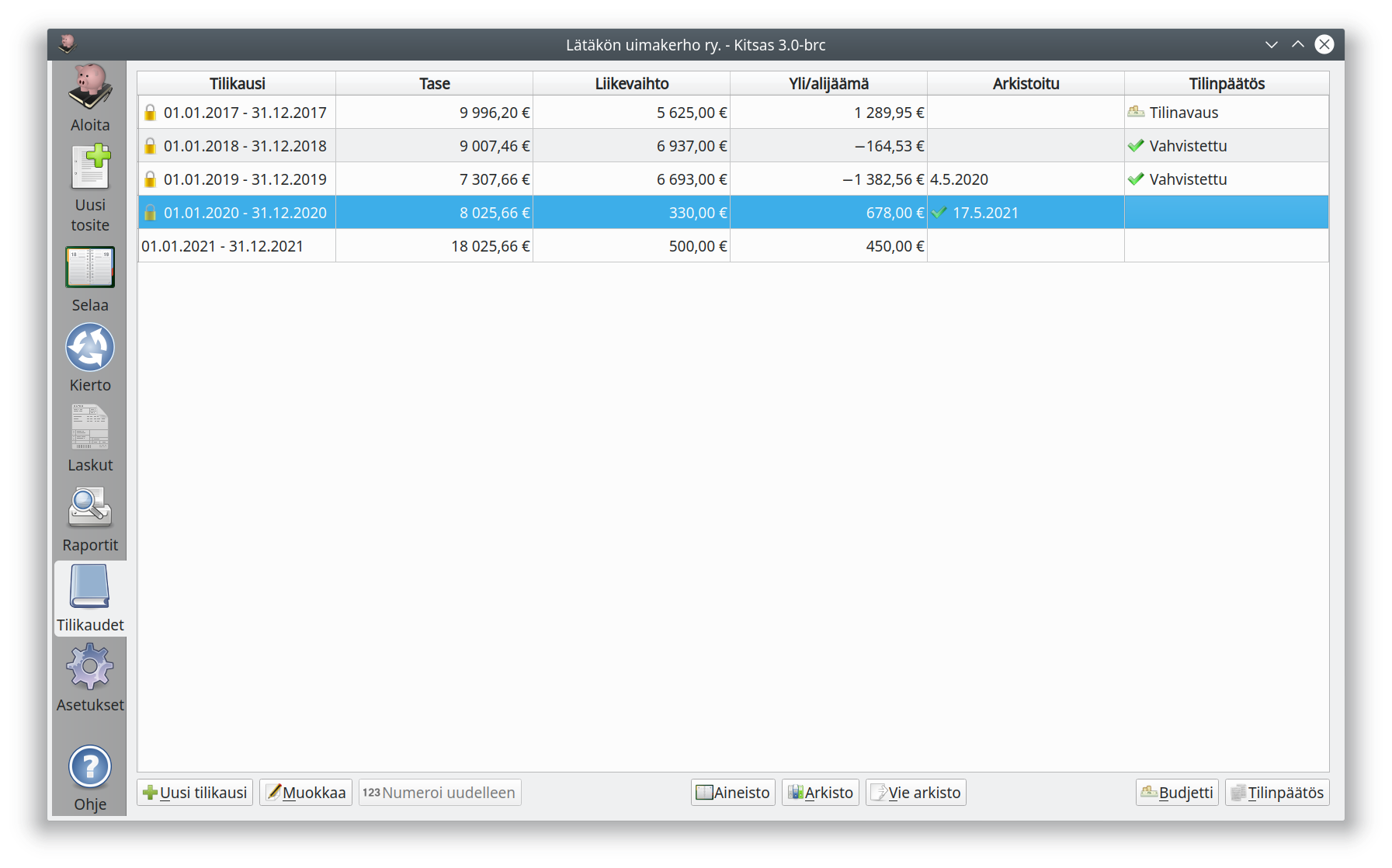
Tämä on monisivuinen tulostettava näkymä. Napsauta tästä tulostaaksesi.
Tilikausien määritykset ja tilinpäätöksen muodostaminen
Kitsaalla teet samaan kirjanpitoon useamman tilikauden kirjanpidon. Tilinpäätöksen pääset laatimaan ohjatun toiminnon avulla.
- 1: Uuden tilikauden avaaminen
- 2: Tilikauden muokkaaminen
- 3: Tositteiden uudelleennumerointi
- 4: Kirjanpitoaineiston muodostaminen
- 5: Sähköinen kirjanpitoarkisto
- 6: Budjetti
- 7: Tilinpäätös
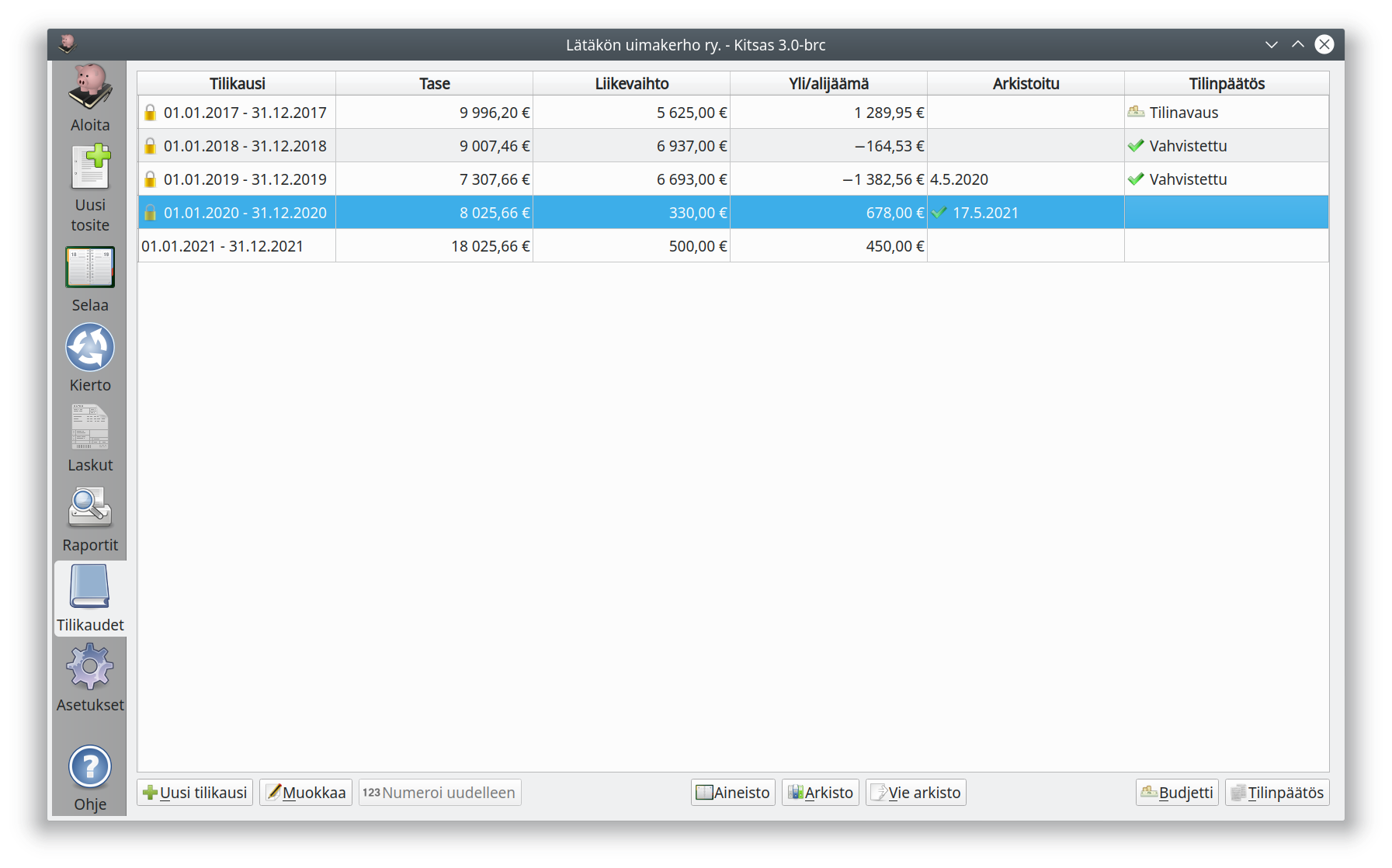
1 - Uuden tilikauden avaaminen
Uusi tilikausi on avattava ennen kuin sille voi tehdä kirjauksia.
Kitsas ilmoittaa aloitusnäytössä, kun tilikausi alkaa olla lopussa. Voidaksesi tehdä kirjauksia seuraavalle tilikaudelle, aloita Uusi tilikausi.
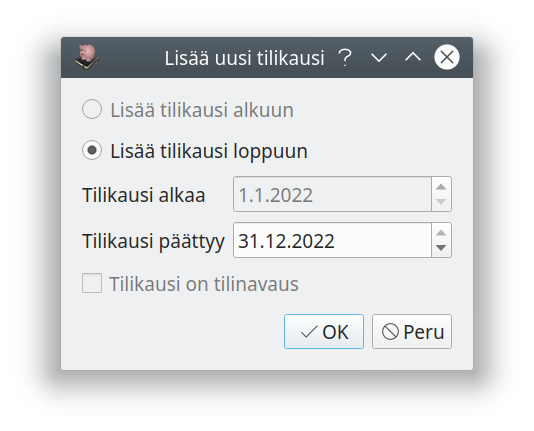
Tilikauden pituus on yleensä 12 kuukautta - poikkeuksellinen, enintään 18 kuukauden tilikausi on mahdollinen toimintaa aloitettaessa, lopetettaessa tai tilikautta muutettaessa.
Voit aloittaa uuden tilikauden, vaikka edellinen ei olisi valmis
Voit aloittaa uuden tilikauden kirjausten tekemisen jo ennen kuin edellisen tilikauden kirjanpito on valmistunut. Tilien saldot ja tase eivät ole kuitenkaan oikein, ennen kuin kaikki edellisen tilikauden kirjaukset on tehty.
Jaksotuksia varten uusi tilikausi on hyvä avata jo ennen edellisen tilikauden tilinpäätöksen tekemistä.
Automaattinen tilikausien avaaminen
Pilveen tallennettuihin kirjanpitoihin avataan uusi tilikausi automaattisesti tilikauden päättymistä edeltävän kuukauden alussa - eli kalenterikauden ollessa tilikausi, avataan uusi tilikausi marraskuun alussa, ellei käyttäjä ole avannut uutta tilikautta jo aiemmin.
Tilikautta ei avata automaattisesti, ellei viimeisimmällä tilikaudelle ole tositteita.
2 - Tilikauden muokkaaminen
Tilikauden muokkaamista tarvitset jos tilikausien päivämäärissä on virheitä tai jo lukittua tilikautta on tarpeen vielä muokata.
Muokkaa-painikkeella pääset muokkaamaan tilikausia.
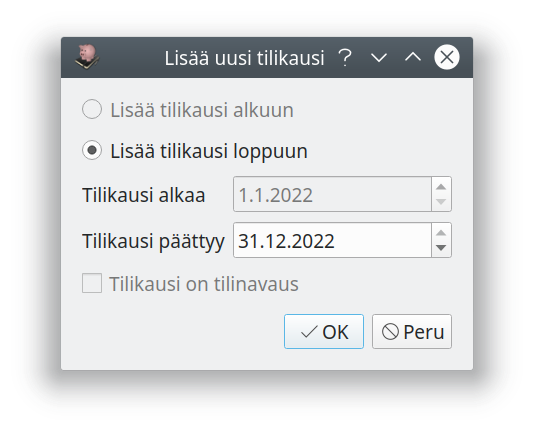
Muokkaa-painikkeella pääset muokkaamaan tilikausia.
Tilikausista pitää muodostua kokonaisuus
Tilikausien muokkaamisen tuoksena osa tositteista voi jäädä kokonaan tilikausien ulkopuolelle, jolloin ne voivat jäädä näkymättömiksi. Lisäksi tositteiden numerointi tulla sillä tavoin virheelliseksi, että kahdella tositteella on sama numero.
Toiminto on tarkoitettu lähinnä erilaisten virhetilanteiden korjaamiseksi (esimerkiksi kirjanpito aloitettaessa on syötetty tilikaudet väärin tai unohdettu valita tilinavaus) ja sitä on käytettävä erityisellä varovaisuudella!
Voit tarvittaessa myös avata lukitun tilikauden. Toiminto on tarkoitettu käytettäväksi vain, jos tilinpäätöstä laadittaessa on vielä tarpeen palata tekemään kirjauksia. Kun tilikausi avataan, puretaan myös mahdollinen tilinpäätöksen vahvistaminen ja tilinpäätös on jälleen muokattavissa.
Tositteen, kirjanpidon tai muun kirjanpitoaineiston sisältöä ei saa muuttaa tai poistaa tilinpäätöksen laatimisen jälkeen. Sisältöä ei saa muuttaa eikä poistaa myöskään sen jälkeen, kun 6 §:ssä tarkoitettu (kirjanpidosta viranomaiselle verotusta tai muuta tarkoitusta varten määräajoin tehtävä) ilmoitus on tehty tai kirjanpitovelvollinen on julkistanut tai antanut ulkopuolisen käyttöön aineistosta laatimansa välitilinpäätöksen tai muun vastaavan asiakirjan. (Kirjanpitolaki 2. luku 7 § 2. mom.)
3 - Tositteiden uudelleennumerointi
Voit uudelleennumeroida haluamasi aikavälin tositteet aikajärjestykseen
Numeroi uudelleen -napista pääset numeroimaan haluamasi aikavälin tositteet uudelleen. Tositteet numeroidaan yhtenäisekseen numerosarjaan aikajärjestyksessä.
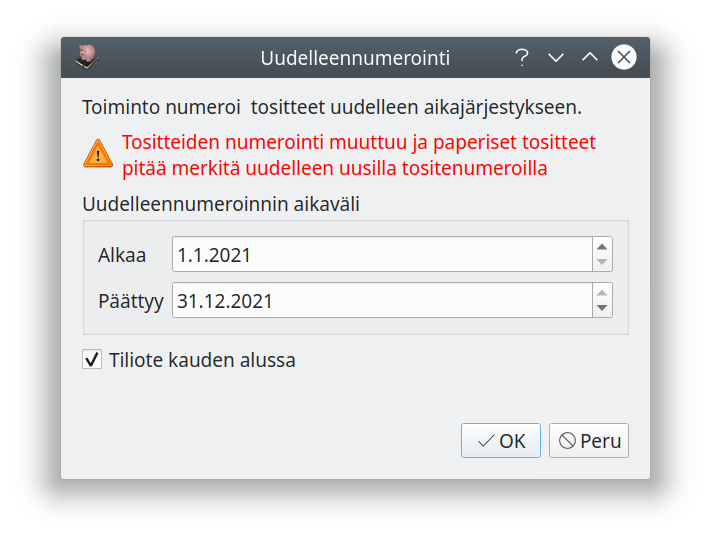
Tiliote kauden alussa numeroi tositteet niin, että tiliotteet sijoitetaan tiliotekauden ensimmäiseksi tositteeksi. Tiliotteen sijoittaminen kuukauden alkuun on tavanomaista maksuperusteisessa kirjanpidossa. Valinta on käytettävissä vain pilveen tallennetuilla kirjanpidoilla.
Numeroiden merkitseminen tositteisiin
Paperimuodossa säilytettäviin tositeeisiin on uudelleennumeroinnin jälkeen merkittävä uudet tositenumerot.4 - Kirjanpitoaineiston muodostaminen
Kirjanpitoaineistossa on koko tilikauden kirjanpito ja tositteet yhdessä pdf-tiedostossa
Kirjanpitoaineisto-toiminnolla voit koota raportteja ja tositteita yhteen pdf-tiedostoon. Näin esimerkiksi yhdistys voi helposti koota ja toimittaa toiminnantarkastajalle hänen tilinpäätöksen lisäksi tarvitsemansa kirjanpitoaineiston.
Yhteensopivuuden takia tositteet ovat aineistossa kuvamuodossa, joten aineistosta voi muodostua helposti kymmenien tai jopa satojen megatavujen suuruinen. Aineiston muodostaminen ei välttämättä onnistu tietokoneelta, jossa ei ole riittävästi keskusmuistia.
Suosittelemme kirjanpidon välittömään säilyttämiseen mieluummin sähköistä arkistoa, joka vie vähemmän tilaa ja jossa kirjausketju on paremmin seurattavissa.
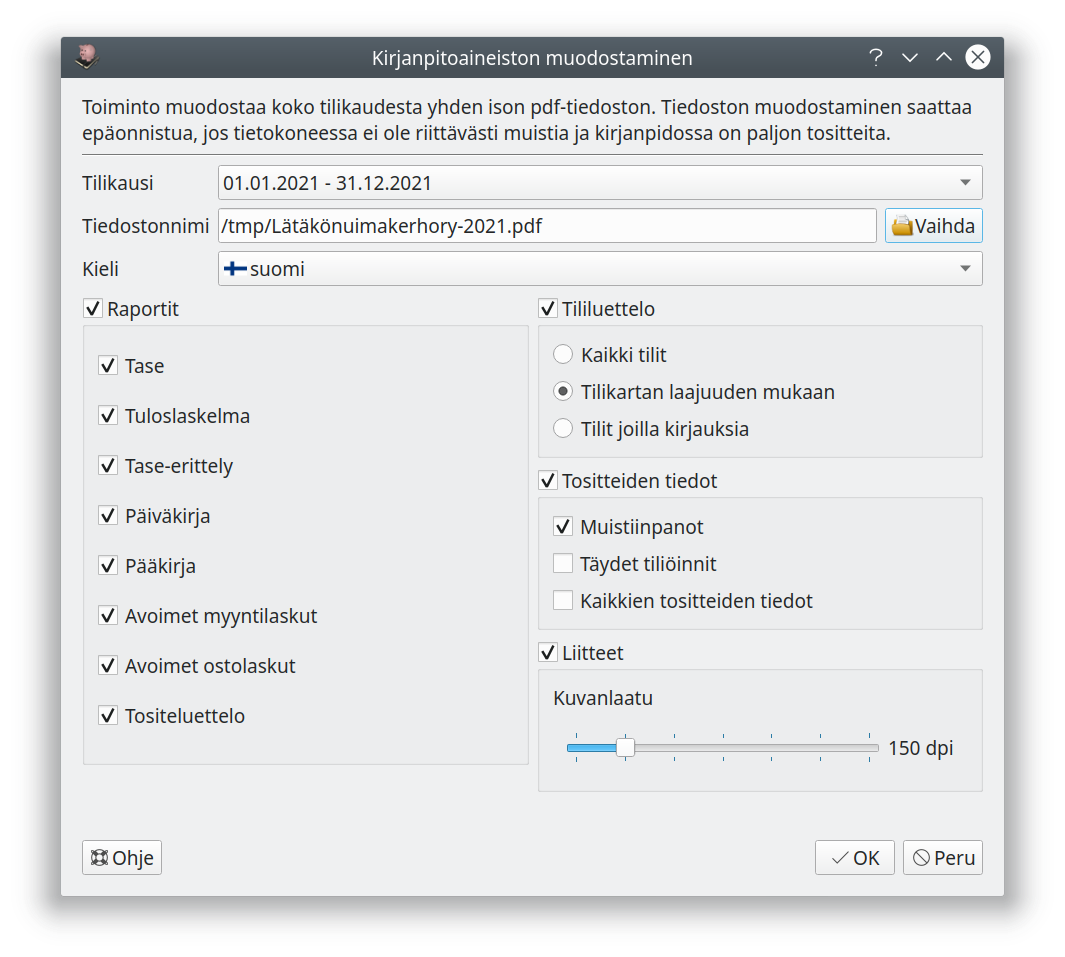
Voit valita aineistoon sisällytettävät raportit sekä sen, millainen tililuettelo aineistoon sisällytetään.
Valinnalla Täydet tiliöinnit tulostetaan tositteille kaikki tiliöintitiedot silloin, kun tiliöintejä varten tarvitaan lisäsivuja.
Kaikkien tositteiden tiedot sisällyttää aineistoon niidenkin tositteiden tiedot, joilla ei ole sähköisiä liitteitä.
Suurempi kuvanlaatu tekee tiedostosta isokokoisemman. 150 dpi:n kuvanlaatu on yleensä riittävä tositteiden arkistoimiseen.
5 - Sähköinen kirjanpitoarkisto
Arkistossa tilikauden koko kirjanpitoaineisto on tallennettu muodossa, joka on käytettävissä myös ilman Kitsas-ohjelmaa
Kitsas muodostaa kirjanpidosta html-muotoisen sähköisen arkiston. Arkisto muodostetaan ja siihen pääsee Kitupiikistä Tilikaudet-välilehden Arkisto-painikkeella.
Arkisto on hakemisto, johon kirjanpitoaineisto on tallennettu html-muodossa. Arkistoa voi lukea millä tahansa selaimella avaamalla hakemistosta index.html-tiedoston. Arkisto on suunniteltu niin, että kirjanpidon aineisto on tarkasteltavissa kirjausketju säilyttäen sellaisessa muodossa, joka oletetaan olevan yleisesti käytettävillä ohjelmilla avattavissa vielä vuosikymmenten kuluttua, myös ilman Kitsas-ohjelmaa.
Huolehdi säilyttämisestä
Huolehdi siitä, että kirjanpitoarkistosi on varmistettu tallentamalle se useammalle fyysiselle medialle, jotka säilyvät käyttökelpoisina koko 10 vuoden säilytysajan.Sähköistä arkistoa voit käyttää myös kirjanpitoaineiston siirtämiseen esimerkiksi tilintarkastajille.
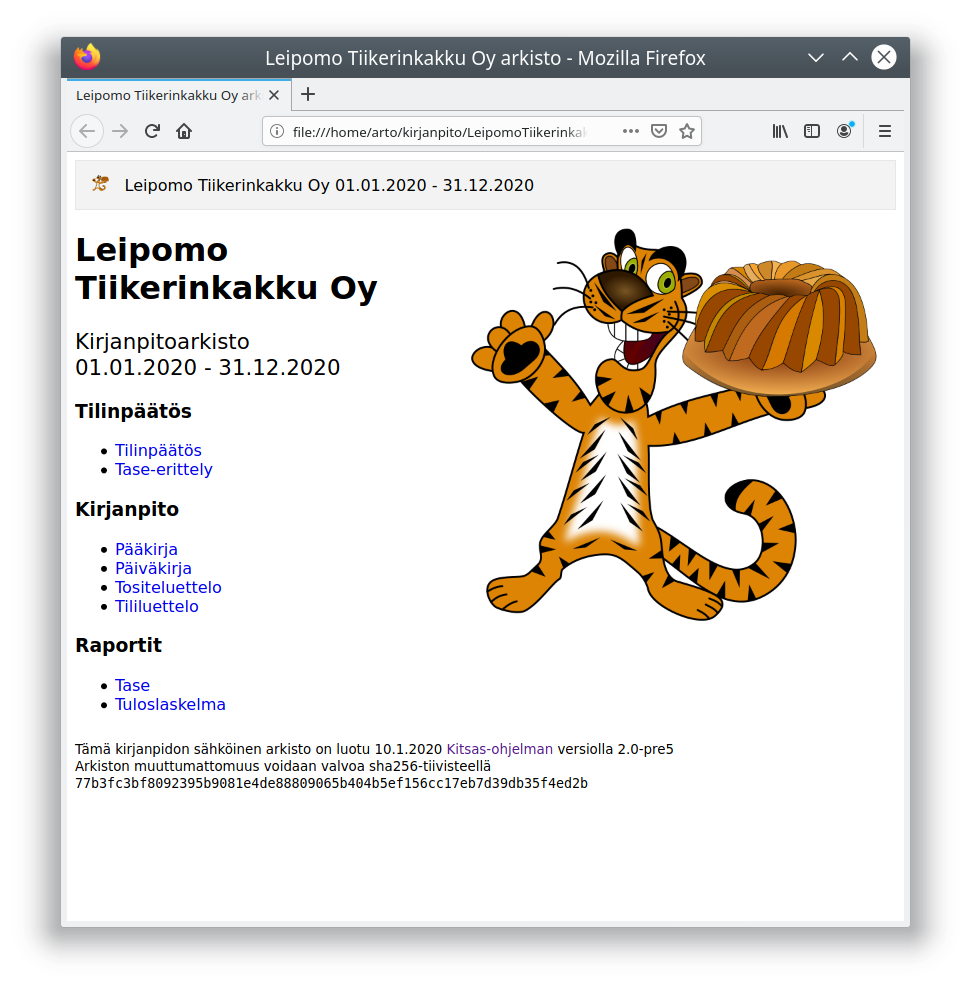
Arkisto sisältää kirjanpidon (pääkirja, päiväkirja, tositeluettelo sekä tililuettelo tositteineen), taseen ja tuloslaskelman, tase-erittelyn sekä mahdollisesti myös muita tilikarttakohtaisia raportteja.
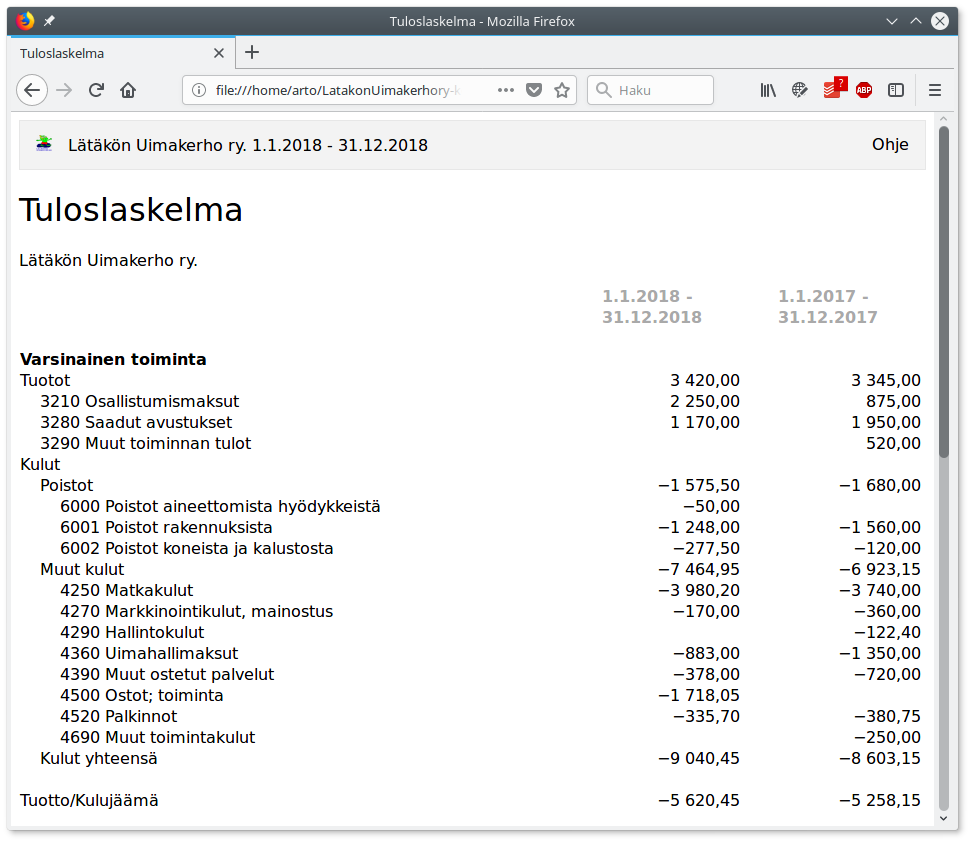
Tilinumerot ovat linkkejä, joista pääsee tilin pääkirjanäkymään. Tositteiden numerot ovat puolestaan linkkejä tositteisiin.
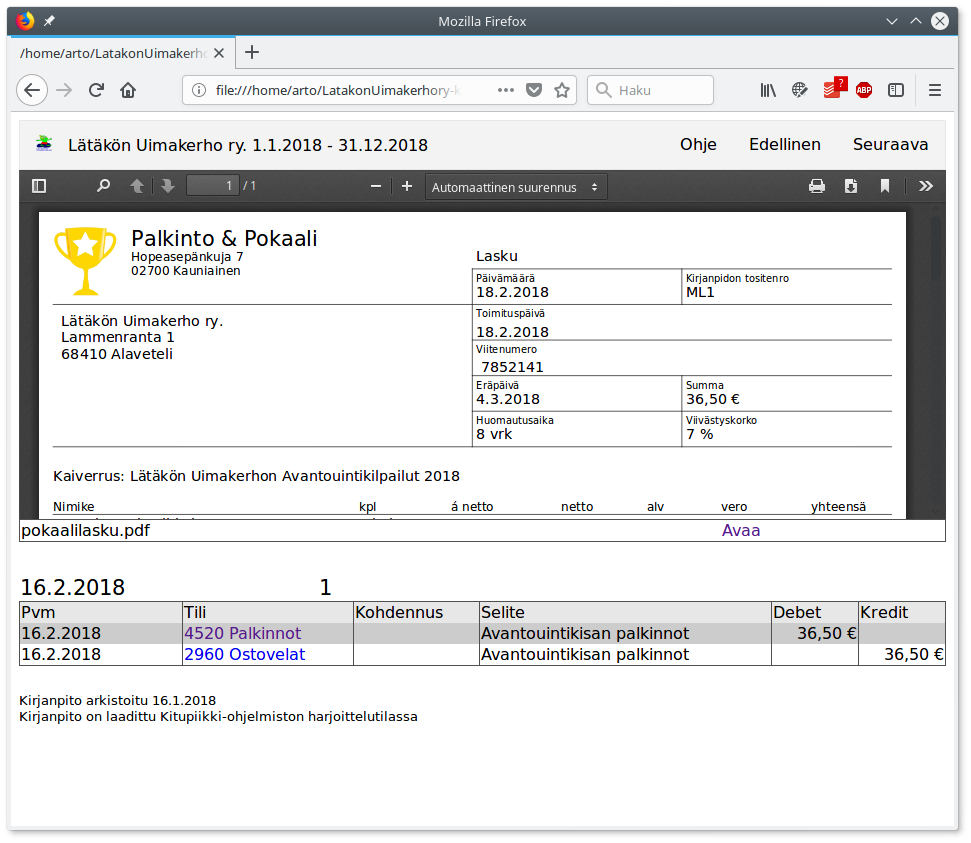
Arkiston vieminen
Tilikausittaiset arkistot voit viedä Tilikaudet-välilehden Vie arkisto-painikkeella.
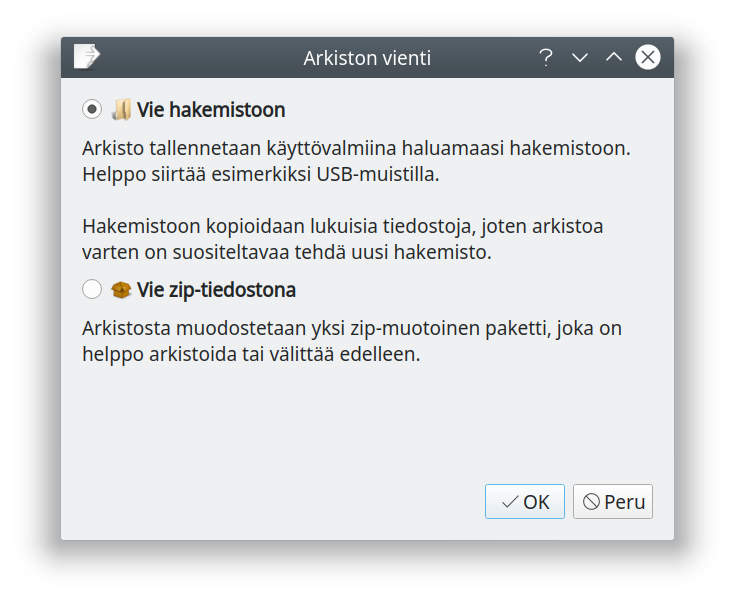
Vie hakemistoon kopioi koko arkiston valitsemaasi hakemistoon. Arkistoon pääset avaamalla hakemistoon kopioidun index.html-tiedoston selaimellasi. Huomaa, että arkistohakemistossa voi olla todella paljon tiedostoja, joten sitä varten kannattaa ehkä luoda uusi hakemistonsa.
Tällä toiminnolla voit siirtää yhden vuoden arkiston esim. suoraan USB-muistitikulle.
Vie zip-tiedostona tallentaa koko arkiston yhdeksi pakatuksi tiedostoksi. ZIP-arkiston saa avattua suoraan nykyisillä Windows-, Linux- ja macOS-tietokoneilla.
Kirjanpitoaineiston voi tallentaa pdf-muotoon Aineisto-painikkeella.
Arkiston muuttumattomuuden varmistaminen
Voit varmistaa Kitsaan luomalla sha256-tiivisteellä, ettei arkistossa olevia tiedostoja (esimerkiksi tositteita) ole muokattu arkiston muodostamisen jälkeen. Tämä edellyttää kuitenkin, että valvonnassa käytetty tiiviste (näkyvissä arkiston etusivulla) on säilytetty turvassa muutoksilta.
Tässä kuvattua muuttumattomuuden varmistamista tarvittaneen lähinnä vain, mikäli on syytä epäillä, että kirjanpitoa on muutettu jälkikäteen. Kirjanpitolaki kieltää kirjanpitoaineiston muuttamisen tilinpäätöksen laatimisen jälkeen (2. luku 7 §). Väärien tai harhaanjohtavien tietojen merkitsemisestä kirjanpitoon rangaistaan sakolla tai vankeudella (Rikoslaki 30. luku 9 § ja 9a §).
Muuttumattomuuden voi tarkistaa sha256sum-ohjelmalla (löytyy sekä Windowsille että Linuxille). Arkistossa olevan valvontatiedoston tiiviste tulostetaan komennolla sha256sum arkisto.sha256.
~/LatakonUimakerho/arkisto/2018 $ sha256sum arkisto.sha256
b3fb35a6e113b98e4eb68a133b575463b05d6a39a9c78fb584ade9e9ef6a7b78 arkisto.sha256
Ohjelma tulostaa valvontatiedoston tiivisteen, jota pitää verrata tiedossa olevaan tiivisteeseen.
Valvontatiedosto sisältää kaikkien arkistoon kuuluvien tositteiden ja raporttien tiivisteet. Tiivisteet pitää vielä tarkastaa komennolla sha256sum -c arkisto.sha256.
arto@pantteri ~/LatakonUimakerho/arkisto/2018 $ sha256sum -c arkisto.sha256
00000097-01.pdf: OK
00000097.html: OK
00000018-01.pdf: OK
00000018.html: OK
00000020.html: OK
00000022.html: OK
00000042.html: OK
...
Jos jotain tiedostoa olisi muutettu, antaisi sha256sum seuraavan kaltaisen ilmoituksen
...
00000011.html: OK
00000012-01.pdf: EI TÄSMÄÄ
00000012.html: OK
...
sha256sum: WARNING: 1 computed checksum did NOT match
6 - Budjetti
Tilikauden budjetin laatiminen ja budjetin toteutumisen seuraaminen
Budjetin laadinta
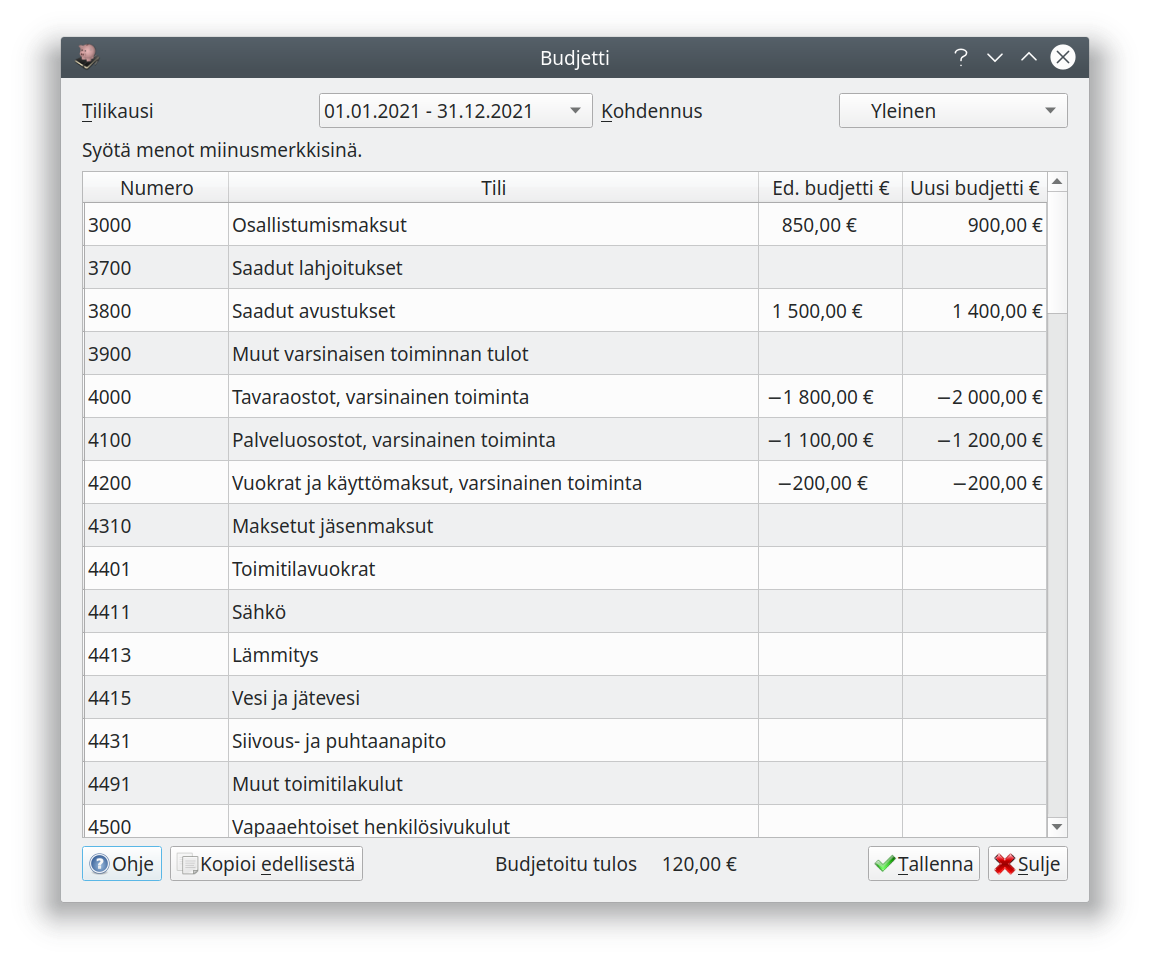
Kitsaalla voit määritellä tilikauden budjetin ja seurata sen toteutumista.
Budjetin pääset syöttämään Tilikaudet-välilehden Budjetti-painikkeesta. Syötä tulot ilman etumerkkiä ja menot miinusmerkkisinä. Budjetin voi jakaa eri kohdennuksille syöttämällä jokaisen kohdennuksen budjetin erikseen: kokonaisbudjetti on kaikkien kohdennusten yhteenlaskettu budjetti.
Kopioi edellisestä-painike kopioi edellisen tilikauden budjetin uuden budjetin pohjaksi.
Budjetin seuranta
Budjetin toteutumista voit seurata Budjettivertailu-raportilla.
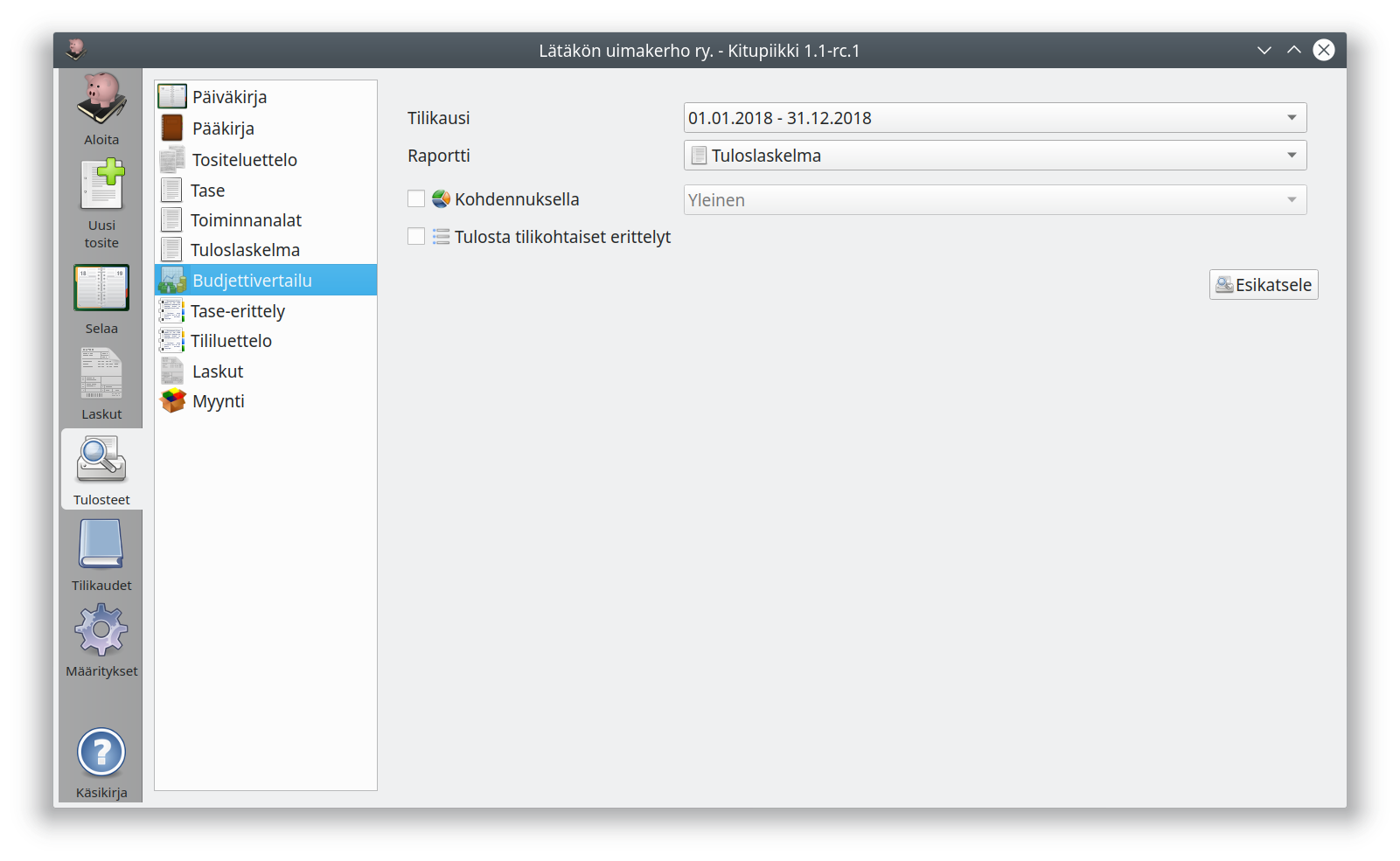
Jos haluat muuttaa budjettivertailun sarakkeita, valitse Tuloslaskelma -raporttiin tulostettavat sarakkeet:
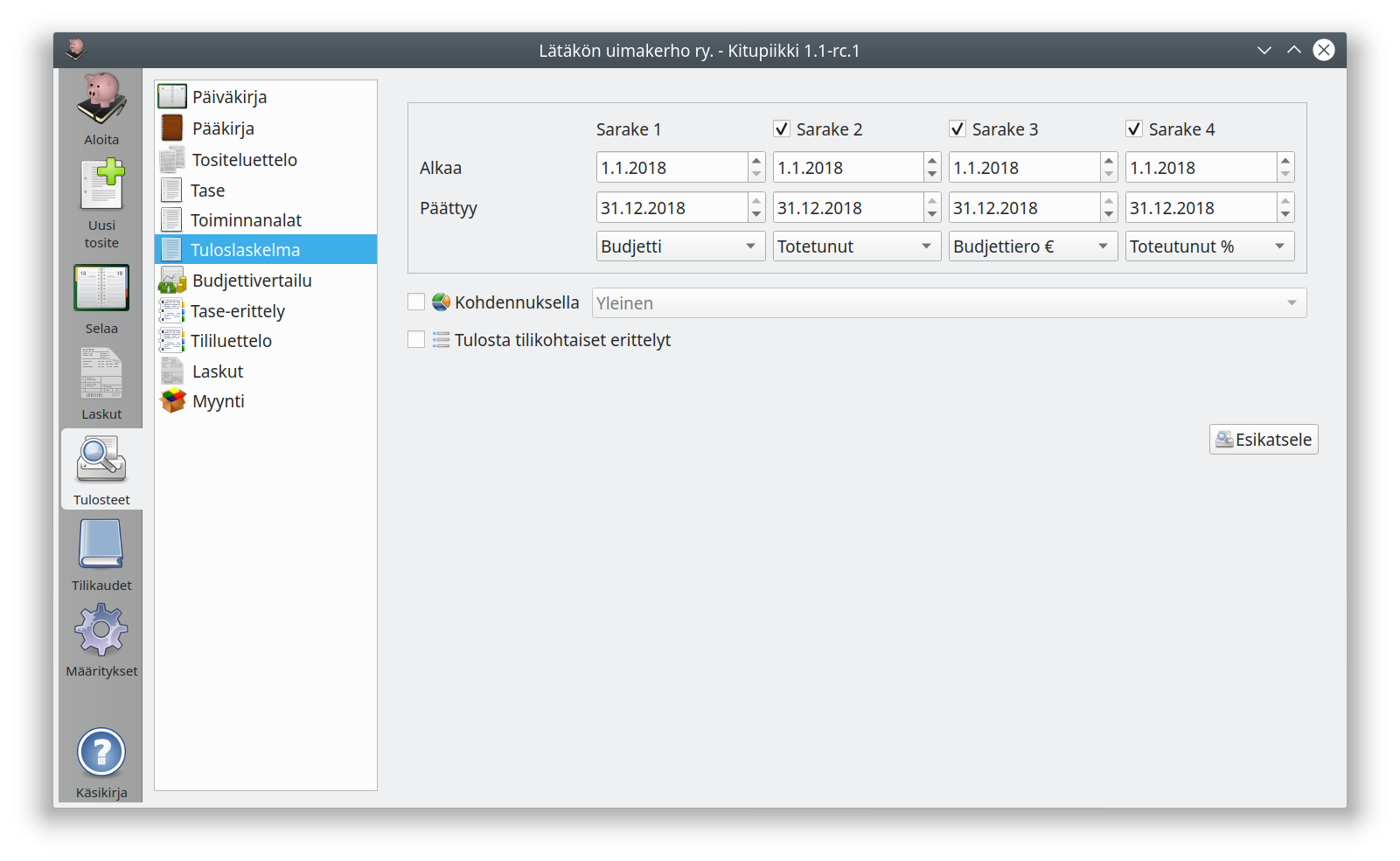
- Toteutunut seuraa toteutuneita tapahtumia
- Budjetti näyttää määritellyn bubjetin
- Budjettiero € näyttää toteutuneiden tapahtumien eron budjettiin
- Toteutunut % näyttää, kuinka suuri osa budjetista on käytetty
!!! note “Kokonaiset tilikaudet” Budjetin voi määritellä vain kokonaisille tilikausille. Raporteissa budjetoidut summat näkyvät tilikauden alkupäivämäärän mukaan (voit siis tulostaa toteumaraportin vaikka vuoden ensimmäiselle puoliskolle, mutta se vertaa kuitenkin toteumaa aina koko vuoden budjettiin.)
Esimerkki tuloslaskelman budjettiseurannasta
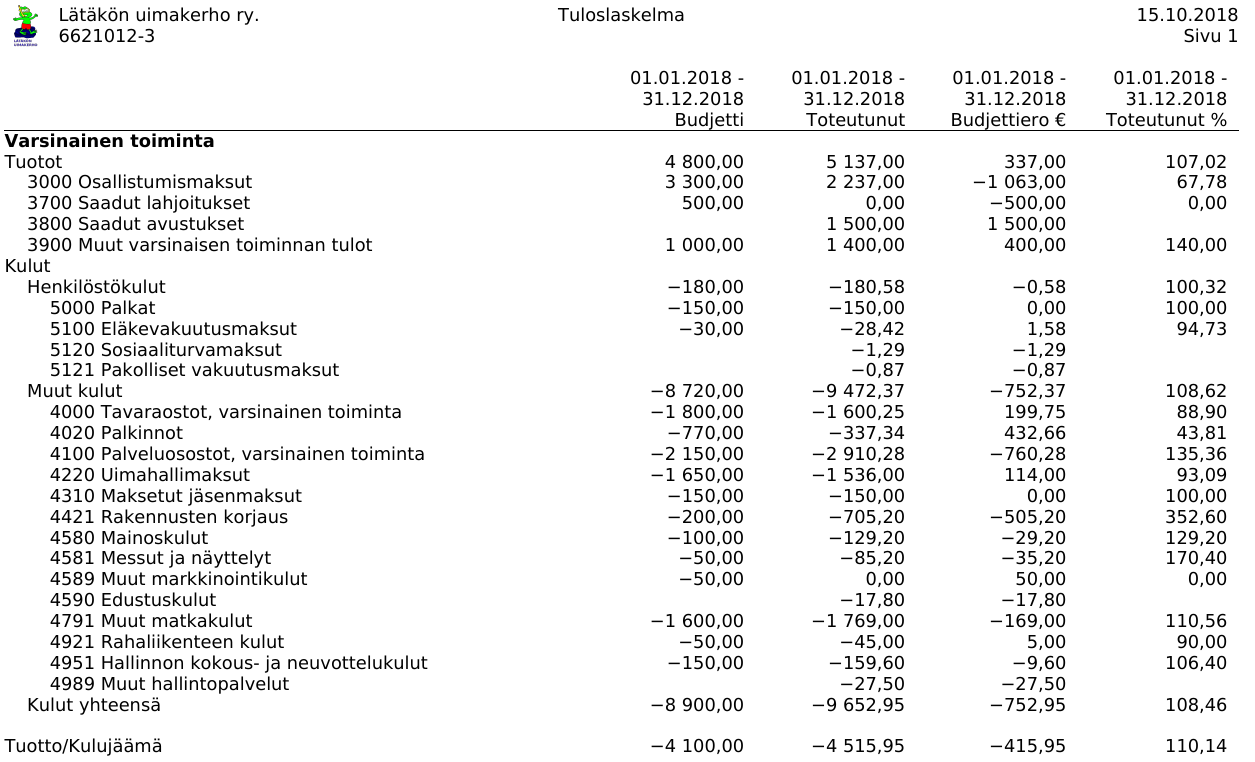
Esimerkki toiminnanalojen budjettiseurannasta
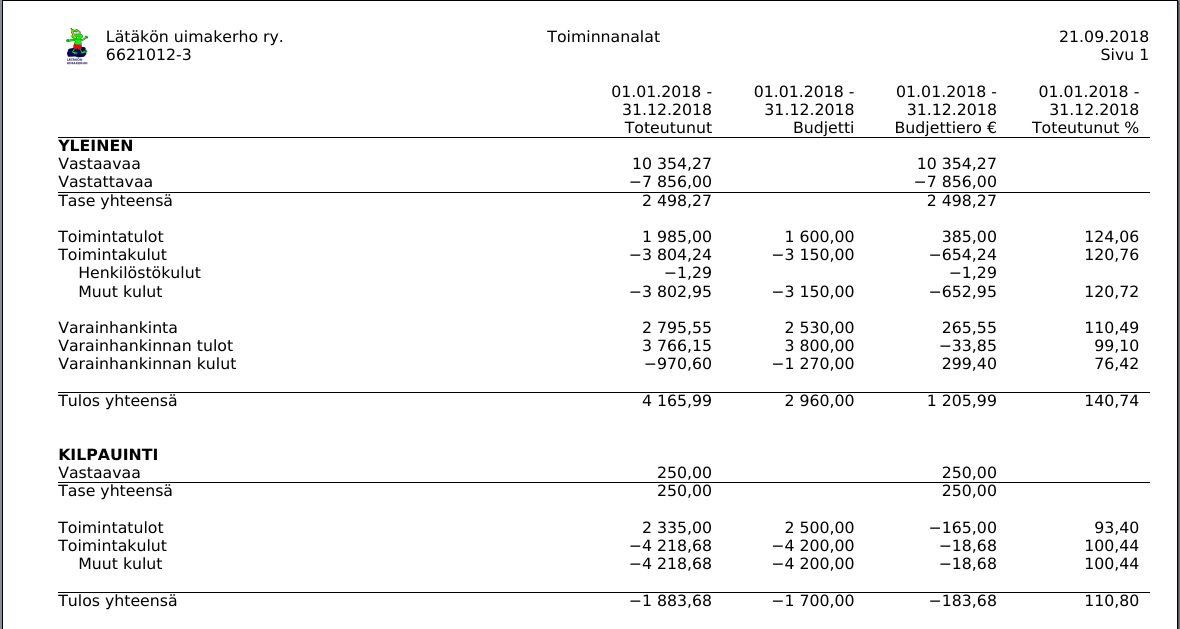
Huomaa, että tasetileillä ei ole budjettia!
7 - Tilinpäätös
Kitsaan ohjatulla toiminnolla tilinpäätösasiakirjat saa luotua nopeasti
Tilinpäätös on laadittava neljän kuukauden kuluessa tilikauden päättymisestä. Kitsas muistuttaa tästä aloitusnäytössä. Kun kaikki tilikaudelle kuuluvat tositteet on kirjattu, aloitetaan tilinpäätöksen laatiminen Tilikaudet-välilehden Tilinpäätös-painikkeesta.
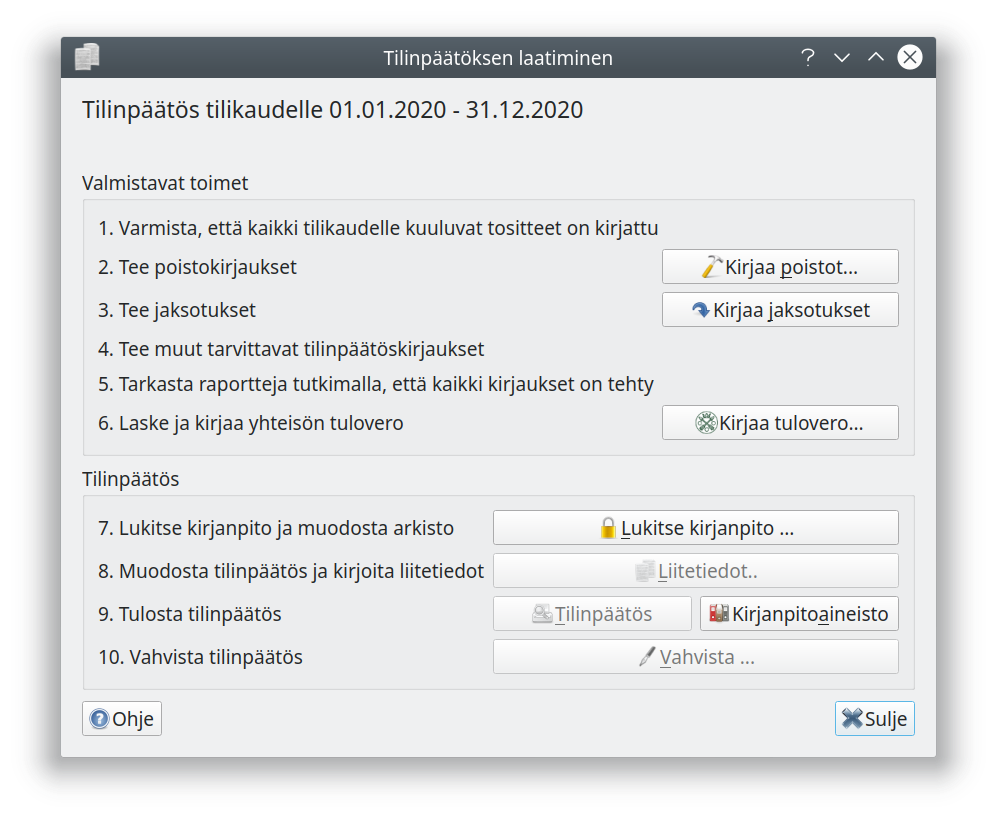
Ammatin- ja liikkeenharjoittajan vapautus tilinpäätöksen laatimisesta
Ammatin- ja liikkeenharjoittaja on velvollinen laatimaan tilinpäätöksen vain, mikäli sekä päättyneellä että edellisellä tilikaudella on täyttynyt kaksi seuraavista ehdoista:
- Taseen loppusumma ylittää 100 000 euroa.
- Liikevaihto ylittää 200 000 euroa.
- Palveluksessa on keskimäärin yli kolme henkilöä.
7.1 - Poistot
Kitsas laskee suunnitelman mukaiset tasaerä- ja menojäännöspoistot
Hankittaessa rakennuksia, koneita, kalusteita tms. joita käytetään pidemmällä aikavälillä, ei niitä kirjata välittömästä menoiksi vaan hankinta kirjataan taseeseen, josta sitä poistetaan suunnitelman mukaisesti.
Verottajan ohje
Verohallinnon ohje käyttöomaisuuden poistoista
Elinkeinotoiminnassa menona voi kirjata hankinnan, jonka taloudellinen käyttöaika on enintään kolme vuotta, sekä pienhankintana enintään 2 500 euron arvosta vuodessa niin, että yksittäinen hankinta maksaa enintään 850 euroa.
Poistojen kirjaaminen
Kirjaa suunnitelman mukaiset poistot tilinpäätösikkunan Kirjaa poistot-painikkeella. Painike ei ole näkyvissä, mikäli tilikaudelle ei ole tulossa kirjattavia poistoja.
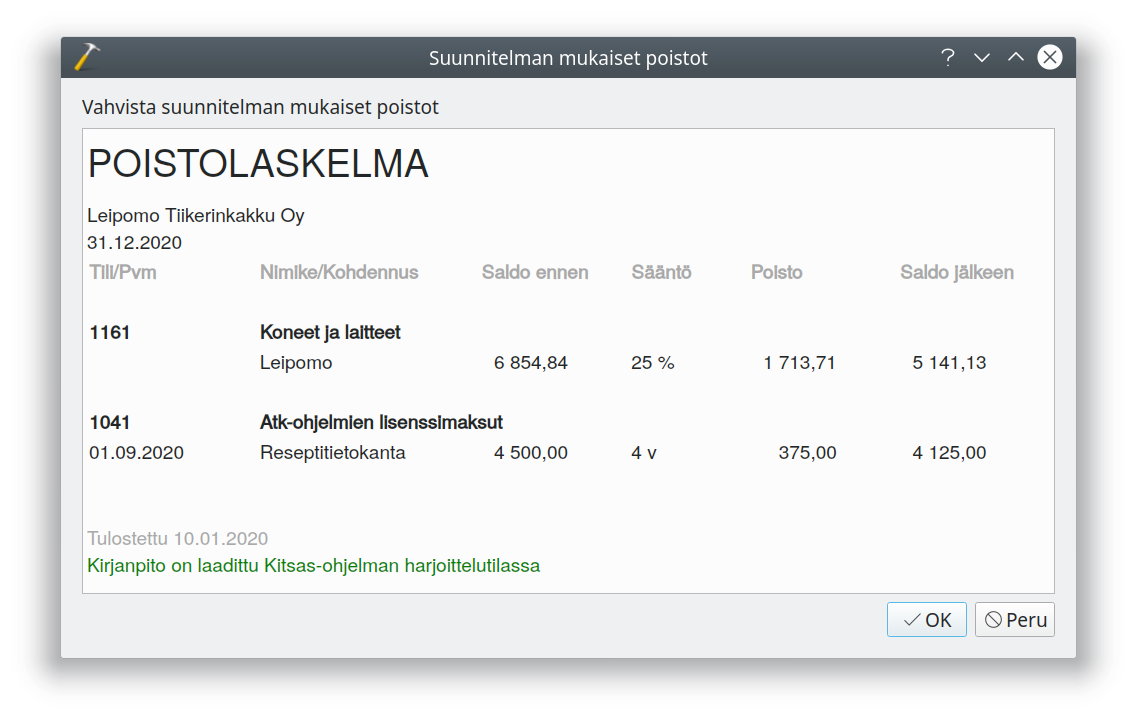
Kitsas näyttää poistolaskelman, jonka voit vahvistaa Ok-painikkeella.
Poistojen kohdentaminen
Kitsas tekee poistoista järjestelmätositteen. Jos poistoja on esimerkiksi tarpeen kohdentaa eri kohdennuksille, etsi Selaa-välilehdeltä poistotosite ja muokkaa sitä.Suunnitelman mukaiset poistot
Kitsaan automaattinen poistotoiminto kirjaa poistot suunnitelman mukaisina. Yhdistyksillä on velvollisuus kirjata aina poistonsa suunnitelman mukaisesti, kun taas asunto-osakeyhtiöt voivat kirjata poistoja joustavasti ja elinkeinotoiminnassa saadaan erityisistä syistä kirjata suunnitelman ylittäviä poistoja. Tällaiset poikkeavat poistot on kirjattava itse poistotositetta muokkkaamalla.Korotetut poistot
Verovuosina 2020-2023 voi koneista, kalustoista, laitteista ja niihin verrattavasta uutena ostetusta irtaimesta käyttöomaisuudesta tehdä kaksinkertaisia poistoja, katso verottajan ohje. Nämä korotetut poistot pitää kirjata käsin joka kirjaamalla Kitsaan tekemän suunnitelman mukaisen poiston jälkeen erilliselle tositteelle poistojen korotettu osuus tai kirjaamalla poistot kokonaisuudessaan käsin.7.2 - Jaksotukset
Jaksotus-toiminnolla voit automatisoida siirtovelkojen ja siirtosaamisten kirjaamista, kun kirjaus kohdistuu toiselle tilikaudelle.
Tilikauden aikana lasku- ja maksuperusteisesti tehdyt kirjaukset on oikaistava ennen tilinpäätöksen laatimista suoriteperusteisiksi.
Vähäisiä kirjauksia ei tarvitse jaksottaa
Vähäisiä kirjauksia, jotka on tehty lasku- tai maksuperusteisesti, ei ole tarpeen oikaista ja täydentää suoriteperusteen mukaisiksi, ellei niiden yhteisvaikutus ole olennainen. (KPL 3. luku 4§)
Esimerkiksi sähkö tms. laskuja, joiden laskutuskausi ulottuu tilikauden vaihteen ylitse, ei yleensä jaksoteta.
Vain arvonlisäverottomia eriä
Automaattinen jaksotustoiminto jaksottaa vain verottoman osuuden myynnistä tai ostosta, ei arvonlisäveron osuutta.Kirjanpidon jaksotukset tehdään siirtovelat ja siirtosaamiset -kirjanpitotileillä.
| Kirjanpitotili | Käyttötarkoitus |
|---|---|
| Siirtovelat | Saatu maksu tuotteesta, joka toimitetaan vasta tulevaisuudessa tai otettu vastaan tuote, joka maksetaan vasta tulevaisuudessa |
| Siirtosaamiset | Maksettu tuote, joka toimitetaan tulevaisuudessa tai toimitettu tuote, josta saadaan maksu tulevaisuudessa |
Automaattiset jaksotukset
Kitsas pystyy jaksottamaan tilinpäätöksen yhteydessä ne menot, jotka kirjaamisvaiheessa on merkitty jaksotetttaviksi. Samalla tehdään mahdollinen negatiivisen verovelan kirjaaminen tilinpäätöksessä verosaamisena.
Tee jaksotukset Kirjaa jaksotukset -painikkeella. Painike ei ole näkyvissä, mikäli tilikaudelle ei ole tulossa kirjattavia jaksotuksia.
Jaksotusesimerkkejä
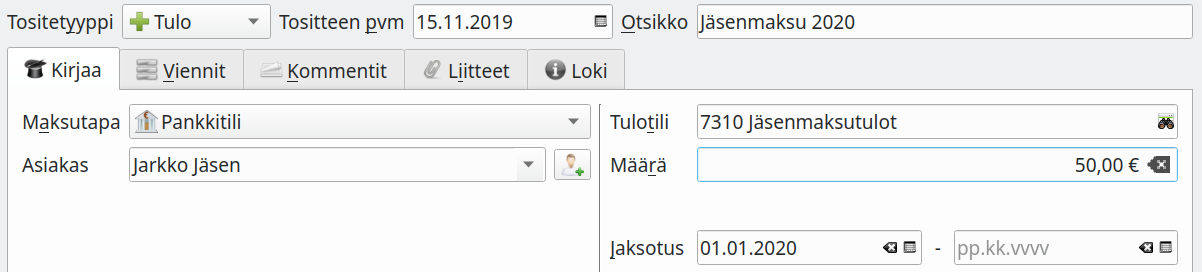
15.11.2019 saadaan seuraavalle vuodelle kuuluva jäsenmaksu, joka kirjataan maksuperusteisesti ja jaksotetaan.
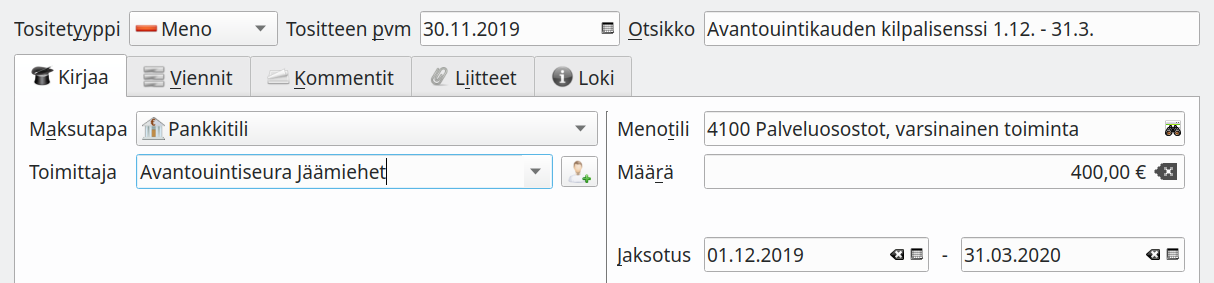
30.11. maksetaan lisenssi avantouintikaudelle 1.12. - 31.3. joka kirjataan maksuperusteisesti. Jaksotuksen avulla maksusta noin ¼ jää vuodelle 2019 (joulukuun osuus) ja ¾ siirtyy vuodelle 2020 (kolme kuukautta). Jaksotus lasketaan päivän tarkkuudella.
Muista olennaisuusperiaate
Esimerkiksi tietokoneohjelmiston ylläpitopalvelua tarjoavan tai lehtitilauksia myyvän yrityksen on kuitenkin jaksotettava tulo vastaavalla tavalla.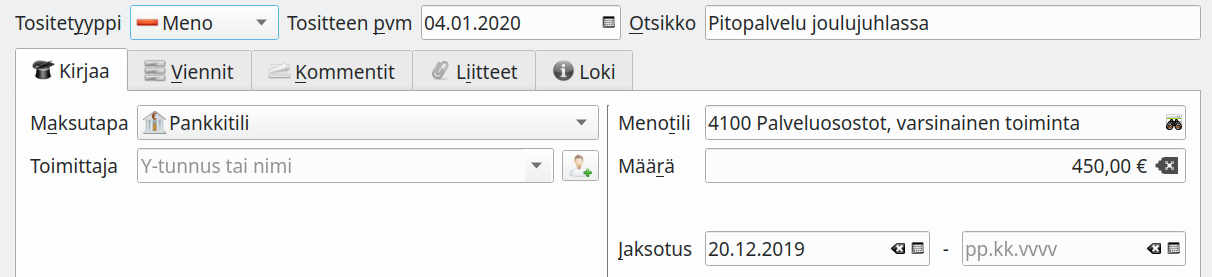
Yhdistys maksaa 4.1. laskun joulujuhlan tarjoiluista. Laskun olisi voinut myös kirjata suoriteperusteisesti joulukuulle ja sitten tammikuussa merkitä tiliotteelta maksetuksi.
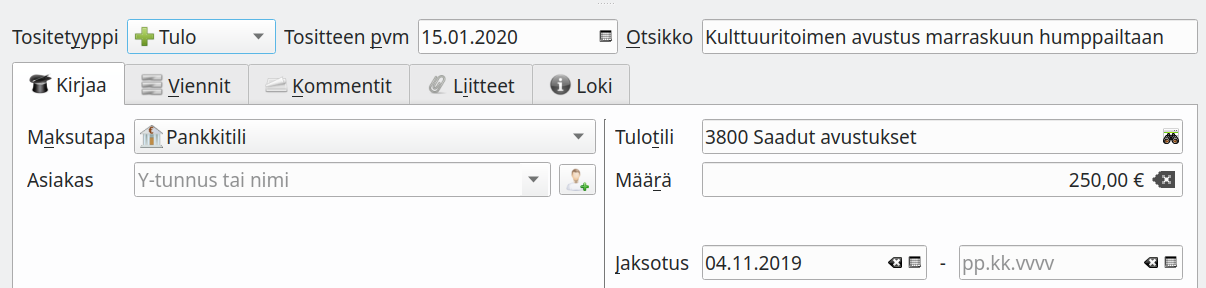
Yhdistykselle myönnetään syksyllä 2019 avustus tapahtumaan, joka järjestetään 4.11. Avustus maksetaan yhdistyksen tilille kuitenkin vasta 15.1.
Esimerkkien jaksotuskirjaukset
Tilinpäätöstyökalun jaksotusnäkymä
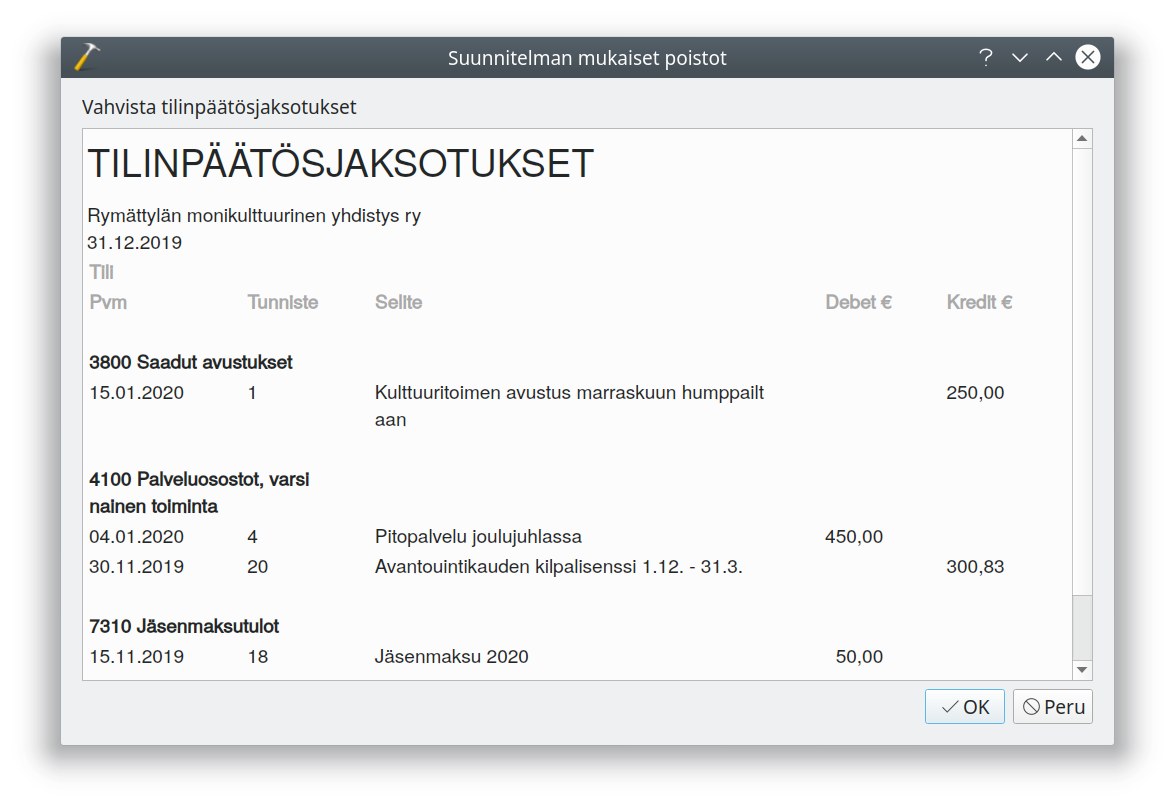
Jaksotuskirjaukset 31.12.
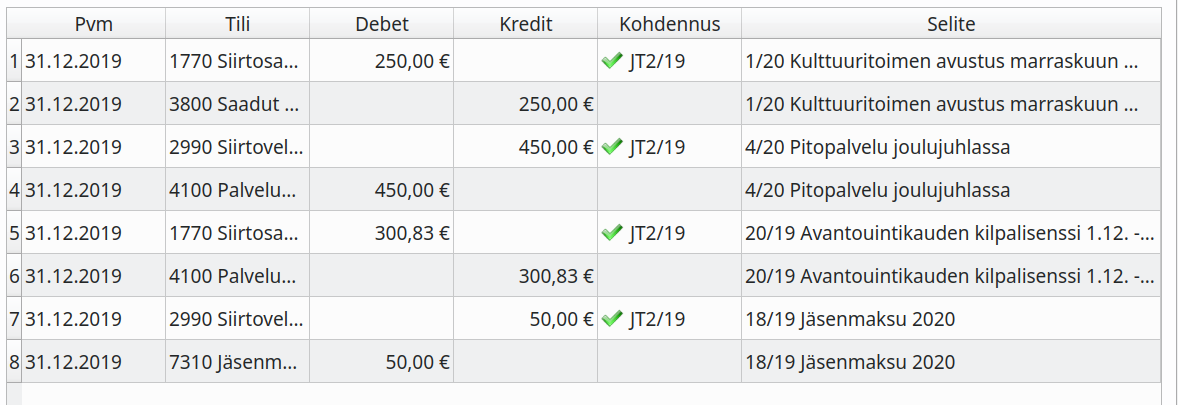
Jaksotusten purku 1.1.
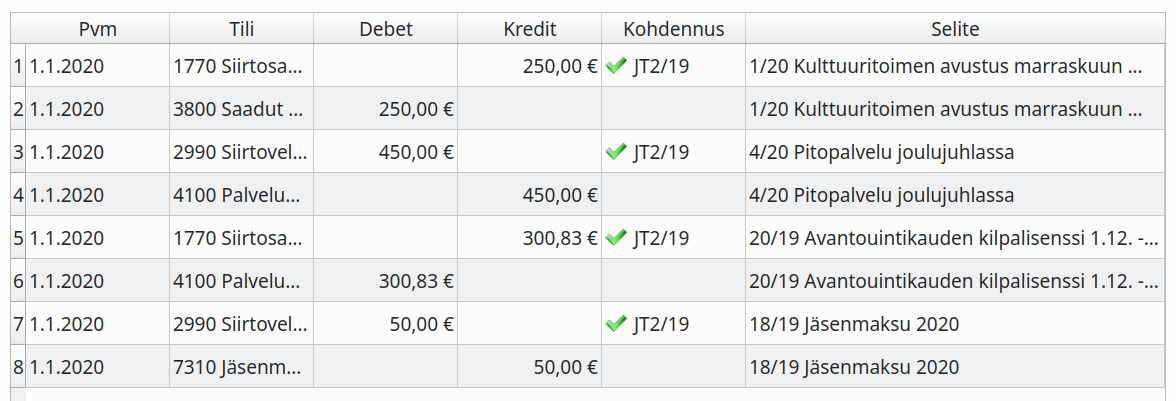
Tilikausien oltava avoimina
Automaattisia jaksotuskirjauksia voi tehdä vain silloin, kun tilinpäätöstä ei ole vielä laadittu. Jos esimerkiksi myönnettyä avustusta ei ole maksettu vielä silloin, kun tilinpäätöstä aloitetaan laatimaan, on avustus kirjattava siirtosaamiseksi ja kuitattava aikanaan siirtosaamisten tililtä.
Kirjaa tarvittaessa muistiotositteina ne jaksotukset, joita et voi tehdä automatiikalla.
7.3 - Tuloveron kirjaaminen
Yhteisöjen tuloveron kirjaaminen ohjatulla toiminnolla
Ennen kuin jatkat tuloveron kirjaamiseen, tarkasta kirjanpitosi tutkimalla kirjanpidon raportteja ja huolehdi erityisesti, että kirjanpidon tilit täsmäävät pankkitilien kanssa.
Yleishyödyllisen yhdistyksen verovapaus
Yleishyödyllinen yhteisö, jolla ei ole elinkeinotoimintaa eikä kiinteistötuloja, ei yleensä maksa tuloveroa, katso tarkemmin Verohallinnon ohjeYrityksen vai yrittäjän tuloa
Avoimen yhtiön ja kommandiittiyhtiön tuloa verotetaan yhtiömiesten verotuksessa, samoin kuin liikkeen- ja ammatinharjoittajat.Kitsaassa on toiminto osakeyhtiön ja osuuskunnan tuloveron kirjaamiseen. Osakeyhtiö ja osuuskunta laskee itse maksettavan veron määrän. Yrityksen on tarkoituksenmukaista hakea jo verovuoden aikana mahdollisimman oikean suuruista ennakkoveroa maksettavaksi.
Tilinpäätöstyökalun Kirjaa tulovero -painikkeella avautuu tuloveron laskennan ja kirjaamisen ikkuna.
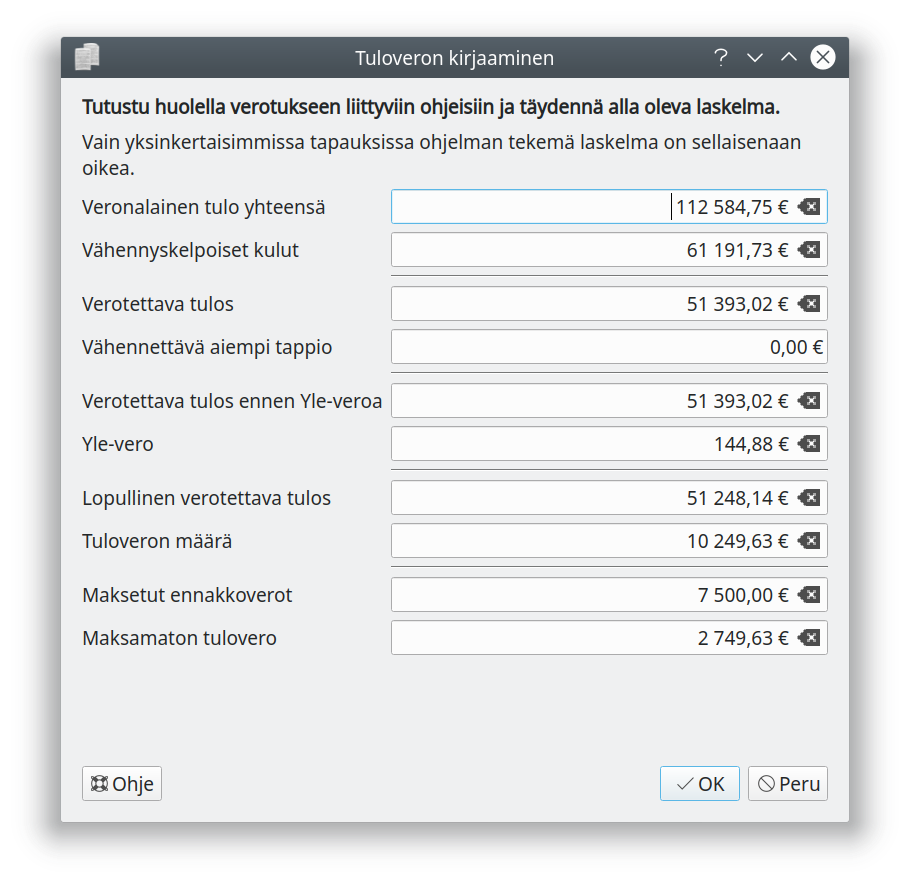
Täydennä laskelma
Ohjelman tekemä laskelma on täsmälleen oikea vain kaikkein yksinkertaisimmissa tilanteissa. Jatka täyttämään tämä laskelma vasta kun olet tarkastanut kirjanpitosi ja selvittänyt sen pohjalta veroilmoituksessa tarvittavat tiedot.Merkitse laskelmaan verotettava tulo yhteensä sekä vähennyskelpoiset kulut ilman Yle-veroa. Tarkista, että Yle-vero on laskettu oikein.
Tarkasta myös, että tuloveron määrä ja maksetut ennakkoverot on merkitty oikein.
Eri tulolähteet
Vuonna 2020 päättyvien tilikausien verotuksessa osakeyhtiöillä ja osuuskunnilla (jotka eivät harjoita maataloutta) on pääsääntöisesti vain yksi tulonlähde. Esimerkiksi veroa maksavilla yhdistyksillä voi olla yhä useampia erikseen verotettavia tulolähteitä. Täydennä aina ohjelman laskelma!Kun laskelma on valimis, paina Ok. Ohjelma tekee tuloverojen jaksotuskirjaukset. Liitä veroilmoitus ja mahdolliset laskelmat kirjanpitoaineistoon.
Yllä olevan esimerkin mukainen tuloveron jaksotuskirjaus

7.4 - Kirjanpidon lukitseminen
Kun kaikki kirjaukset on tehty, lukitaan tilikausi muokkauksilta
Kun kirjanpito on valmis, lukitse tilikauden kirjanpito (Lukitse kirjanpito-painike).
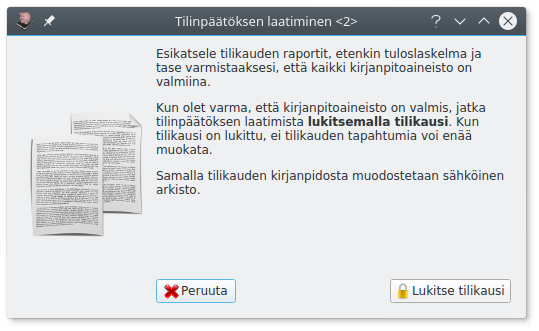
Lukitsemisella varmistetaan, ettei kirjanpitoa muokata enää sen jälkeen kun siitä on muodostettu tilinpäätös.
Jos kirjanpidoa täytyy kuitenkin korjata, voidaan kirjanpito avata Tilikaudet-sivun Muokkaa-painikkeella. Tämän jälkeen sinun on tehtävä tilinpäätökseen liittyvät toimet uudelleen.
Tarkasta kirjakset
Tarkasta tilikauden kirjaukset ennen tilikauden lukitsemista. Tarkasta erityisesti, että pankkitilin kirjaukset ja saldo täsmäävät tiliotteiden kanssa.7.5 - Liitetiedot ja tilinpäätöksen muodostaminen
Kitsas muodostaa rungon liitetiedoille. Täydennä ne ja tilinpäätösasiakirja on valmis.
Liitetiedot-painikkeella pääset valitsemaan tilinpäätökseen tulostuvan liitetiedot ja tilinpäätökseen sisällytettävät vaihtoehtoiset raportit
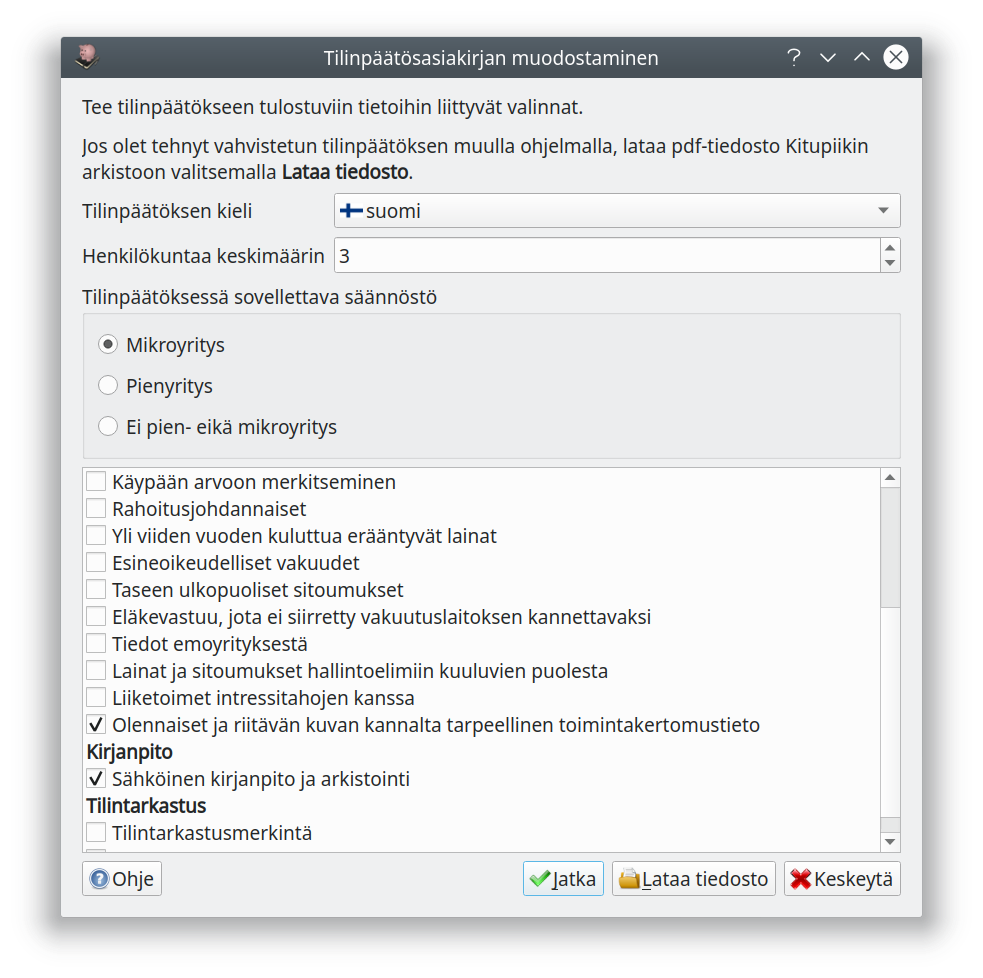
Kitsas pystyy pääsääntöisesti päättelemään liikevaihdon, taseen ja henkilökuntamäärän perusteella, voidaanko tilinpäätös laatia mikro- tai pienyrityssäännösten mukaisesti.
Mikroyrityksen suojasatama
Mikrokoon yritykselle riittää, että liitetietona annetaan vain nimeomaisesti luetellut (listalla olevat) asiat. Laatimisperiaatteet ilmoitetaan vain niiltä osin, kun ne poikkeavat asetuksessa esitetyistä oletuksista. Muiden yritysten on annettava liitetietona myös muut seikat, jotka ovat tarpeen oikean ja riittävän kuvan aikaansaamiseksi.Tehtyäsi valinnat paina Jatka.
Jos laadit tilinpäätöksen jolloin muulla ohjelmalla (kuten tekstinkäsittelyohjelma), voit tallentaa pdf-muotoisen tilinpäätöksen Kitsaan sähköiseen arkistoon valitsemalla Lataa tiedosto.
Täydennä liitetiedot ohjelman laatimista pohjateksteistä.
Ohjelman generoimissa taulukoissa pelkkä nollalukemia sisältävä rivit eivät tulostu (eli niitä ei tarvitse poistaa).
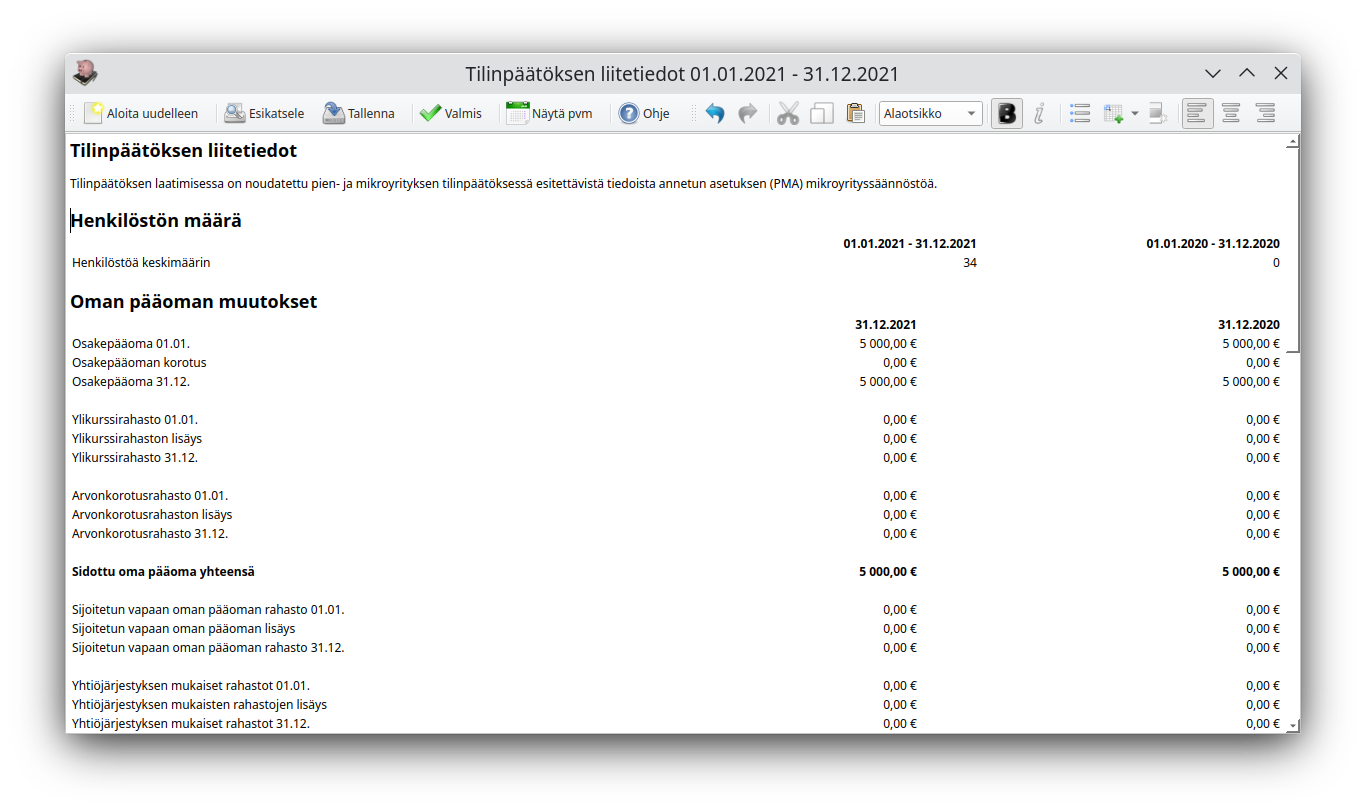
- Aloita uudelleen
- Aloita liitetietojen muodostaminen uudelleen tekemällä uudestaan tilinpäätökseen liittyvät valinnat
- Esikatsele
- Esikatsele tilinpäätösasiakirja
- Tallenna
- Tallenna liitetiedot ja tilinpäätös
- Valmis
- Tallentaa valmiin tilinpäätöksen
7.6 - Tilinpäätöksen tulostaminen ja vahvistaminen
Valmiin tilinpäätösasiakirjan voit tulostaa tai tallentaa tiedostoon.
Tilinpäätös-painikkeella voi avata valmiin tilinpäätöksen tulostettavaksi tai tallennettavaksi tiedostoon.
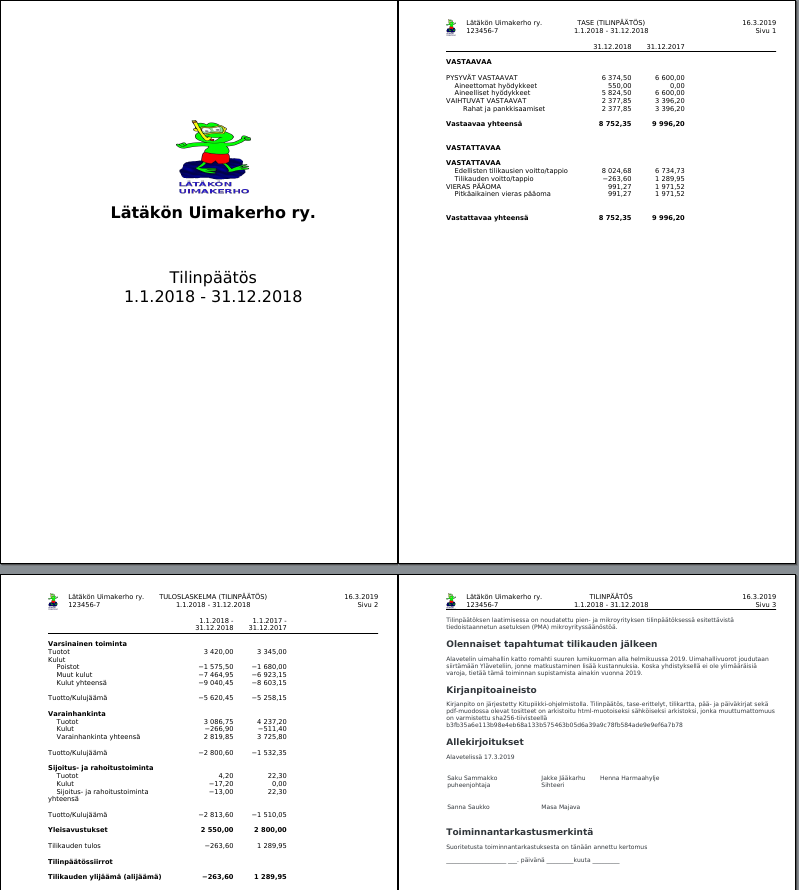
Tilinpäätöksen vahvistaminen
Kun tilinpäätös on vahvistettu (hyväksytty yhdistyksen vuosikokouksessa, yhtiökokouksessa tms. taikka yhtiömiesten allekirjoittama), merkitse se vahvistetuksi tilinpäätösikkunan Vahvista-painikkeella.
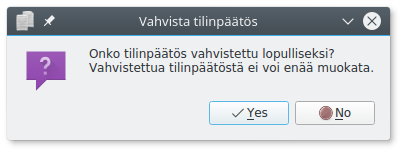
Vahvistettua tilinpäätöstä ei enää pääse muokkaamaan ilman koko tilikauden avaamista, ja Tilikaudet-välilehden Tilinpäätös-painike avaa tämän jälkeen tilinpäätöksen pdf-tiedoston.